
2025-03-13 09:09:03来源:meihuatou 编辑:佚名
在日常生活中,我们常常需要在特定时间自动关闭电脑,比如下载完文件后、完成工作后或是准备睡觉前。手动关机虽然简单,但自动关机能够为我们节省时间和精力。本文将详细介绍如何在windows和macos系统中设置电脑自动关机,让你轻松掌握这一实用技巧。
方法一:使用命令提示符
1. 打开命令提示符:按下`win + r`键,输入`cmd`并按回车,打开命令提示符窗口。
2. 输入关机命令:在命令提示符中输入`shutdown -s -t xxxx`,其中`xxxx`代表你想要电脑在多少秒后关机的时间(以秒为单位)。例如,输入`shutdown -s -t 3600`,电脑将在1小时后自动关机。
3. 执行命令:按下回车,命令将开始执行。你可以在任务管理器中看到关机任务的倒计时。

方法二:使用计划任务
1. 打开任务计划程序:按下`win + s`键,搜索“任务计划程序”并打开。
2. 创建基本任务:在右侧操作栏中点击“创建基本任务”。
3. 设置任务名称和描述:为任务命名并添加描述,点击“下一步”。
4. 设置触发器:选择何时启动任务,例如每天、每周或一次性。设置具体时间和日期,点击“下一步”。
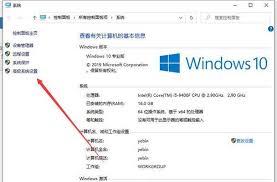
5. 设置操作:选择“启动程序”,然后点击“下一步”。在“程序或脚本”框中输入`shutdown`,在“添加参数”框中输入`/s`,点击“下一步”。
6. 完成设置:检查任务设置,点击“完成”。
方法一:使用终端命令
1. 打开终端:按下`command + 空格`键,搜索“终端”并打开。
2. 输入关机命令:在终端中输入`sudo shutdown -h +m`,其中`+m`代表你想要电脑在多少分钟后关机的时间(以分钟为单位)。例如,输入`sudo shutdown -h +60`,电脑将在1小时后自动关机。
3. 输入密码:按下回车后,系统会提示你输入管理员密码。输入密码(注意密码在终端中不会显示),按回车执行命令。
方法二:使用节能设置(仅适用于部分版本)
1. 打开系统偏好设置:点击屏幕左上角的苹果图标,选择“系统偏好设置”。
2. 选择节能:在系统偏好设置窗口中选择“节能”。
3. 设置定时关机:在节能窗口中,你可以看到“定时”选项。勾选“关机”选项,并设置具体时间。请注意,并非所有macos版本都支持此功能。
- 保存工作:在设置自动关机前,确保你已经保存了所有重要工作,避免数据丢失。
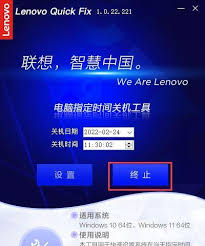
- 管理员权限:部分自动关机设置需要管理员权限,确保你有足够的权限执行这些操作。
- 测试设置:初次设置时,建议设置一个较短的时间进行测试,确保设置正确无误。
通过本文的介绍,相信你已经掌握了在windows和macos系统中设置电脑自动关机的方法。无论是出于节能、安全还是便捷性的考虑,自动关机都是一个非常实用的功能。希望这些技巧能够帮助你更好地管理电脑的使用时间。